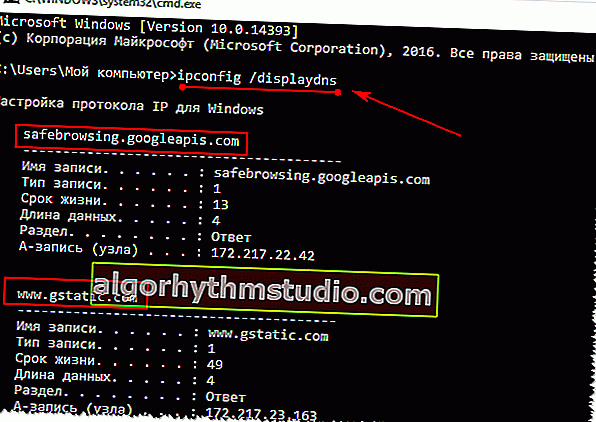Comment afficher l'historique des visites sur les sites, même s'il est supprimé

Question de l'utilisateur
Bonjour.
Pouvez-vous me dire si les sites que j'ai visités sont enregistrés quelque part sur l'ordinateur? Le fait est que j'ai lu un article intéressant, mais je ne me souviens plus sur quel site ...
Bonne journée!
L'historique complet des pages consultées (et par date et heure) est enregistré dans l'historique du navigateur. Un tel journal, en passant, se trouve dans n'importe quel navigateur normal.
Dans cet article, je vais vous montrer comment ouvrir ce magazine et voir quand et quelles pages ont été consultées. Je vais également aborder plusieurs options pour afficher l'historique des visites si le journal a déjà été effacé.
Alors...
? Aide!

Pour que personne ne puisse voir votre historique de visite sur certains sites, utilisez des utilitaires de nettoyage spéciaux
*
Affichage de l'historique des visites dans un navigateur:
Chrome
Numéro d'option 1
Appuyez sur une simple combinaison de boutons Ctrl + H - une fenêtre avec l'historique devrait s'ouvrir automatiquement (note: H - Historique) .
Option numéro 2
Il suffit de copier l'adresse: chrome: // history / et de la coller dans la barre d'adresse du navigateur. Simple et facile!
Numéro d'option 3
Dans le coin supérieur droit de la fenêtre du navigateur, vous devez cliquer sur l'icône "trois points" - dans la liste qui s'ouvre, sélectionnez l'onglet "Historique" (voir la capture d'écran ci-dessous).

Ensuite, vous verrez plusieurs des pages les plus récemment visitées. Si vous avez besoin de plus d'informations sur les visites, cliquez sur le lien "Historique" .
Conseil! À propos, pour ouvrir le dernier onglet (que vous avez fermé) - appuyez sur la combinaison de touches Ctrl + Maj + T.

Ensuite, vous verrez une liste complète de toutes les visites: par date, heure (voir exemple ci-dessous). Vous pouvez également rechercher une page par son nom (menu supérieur).
En général, assez rapidement, vous pouvez trouver les sites que vous avez visités ...

*
Opéra
Numéro d'option 1
Maintenez les boutons Ctrl + H enfoncés en même temps (comme dans Chrome).
Option numéro 2
Cliquez dans le coin supérieur gauche du "Menu" et sélectionnez l'onglet "Historique" . Ensuite, vous aurez l'opportunité:
- ouvrir un journal (historique des visites);
- effacez l'historique des visites (au fait, vous pouvez également maintenir les boutons Ctrl + Maj + Suppr enfoncés pour cela);
- ou consultez quelques-unes des dernières pages consultées (exemple ci-dessous).

D'ailleurs , le magazine lui-même, à mon avis, est encore plus confortable que dans Chrome. Ici, vous pouvez également rechercher dans l'histoire par un nom de page spécifique, sur le côté il y a une rubrique pratique par date: aujourd'hui / hier / ancien.

*
Firefox
Numéro d'option 1
Pour ouvrir la fenêtre du journal de visite, appuyez sur la touche Ctrl + Maj + H de combinaison de touches .
Option numéro 2
Vous pouvez également appeler le journal en accédant au menu: dans le coin supérieur droit, vous devez cliquer sur l'icône avec "trois lignes" - dans la sous-fenêtre qui s'ouvre, sélectionnez "Journal" (voir l'écran ci-dessous ?).

Au fait , dans Firefox, l'historique des visites (voir la capture d'écran ci-dessous), à mon avis, se fait presque parfaitement: vous pouvez regarder l'historique d'aujourd'hui, d'hier, des 7 derniers jours, de ce mois, etc.
Vous pouvez effectuer une sauvegarde ou exporter / importer des enregistrements. En général, tout ce dont vous avez besoin est à portée de main!

*
Bord
Numéro d'option 1
Appuyez sur la combinaison de boutons du clavier Ctrl + H - un petit menu latéral avec un journal s'ouvrira dans la fenêtre supérieure droite du programme (exemple dans la capture d'écran ci-dessous).
Option numéro 2
Cliquez sur le menu «Centre» (situé dans le coin supérieur droit du programme), puis basculez l'onglet des favoris vers le magazine (voir le numéro 2 dans la capture d'écran ci-dessous).
En fait, ici vous pouvez trouver toutes les informations nécessaires (en passant, ici vous pouvez également effacer l'historique des visites).

*
Si une histoire a été supprimée, peut-elle être trouvée?
Pas toujours et pas complètement ... Il importe aussi de savoir comment cette histoire a été effacée, et quand.
Si, par exemple, des offres spéciales ont été utilisées. utilitaires pour la destruction complète de l'histoire - alors il n'y a pratiquement aucune chance. Et s'il s'agit d'un simple nettoyage utilisant la fonction habituelle du navigateur lui-même (et même récemment), les chances sont bien plus grandes. Je vais donner quelques méthodes de travail ci-dessous ...
*
? Méthode 1: utiliser le cache DNS
Si, après avoir effacé l'historique dans le navigateur, vous n'avez pas redémarré l'ordinateur / ordinateur portable, vous pouvez trouver les domaines vers lesquels les transitions ont été effectuées dans le cache DNS. Ce ne sont bien sûr pas des adresses de pages spécifiques, mais vous pouvez toujours trouver quelque chose ...
Autre inconvénient de cette méthode: qu'en plus des connexions utilisateurs, elle affichera les adresses de service utilisées par votre système, les applications antivirus, etc.
Et donc, comment afficher l'historique en utilisant DNS:
- Tout d'abord, ouvrez la ligne de commande: appuyez sur la combinaison de touches Win + R , et dans la fenêtre qui s'ouvre, entrez la commande CMD , appuyez sur Entrée;

Comment lancer l'invite de commande - méthode universelle pour Windows 7, 8, 10
- Ensuite, dans la ligne de commande, entrez ipconfig / displaydns et appuyez sur Entrée.
- Une liste des domaines qui ont été visités devrait apparaître. Regardez, analysez, tirez des conclusions ? ...
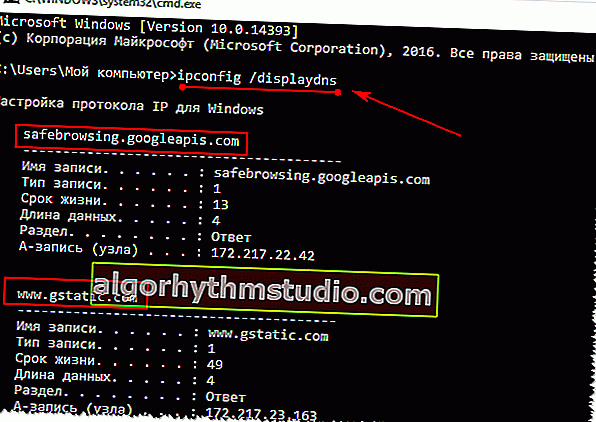
Cache DNS
- À propos, si vous souhaitez effacer le cache DNS, tapez ipconfig / flushdns dans la ligne de commande et appuyez sur Entrée (ou redémarrez simplement votre ordinateur).
? Aide!

Plusieurs façons d'ouvrir l'invite de commande dans différentes fenêtres
*
? Méthode 2: utilisation d'un logiciel de récupération de données
L'historique de navigation du navigateur est stocké dans des fichiers normaux sur votre disque dur (comme tous les autres fichiers). Et lorsque vous les supprimez, vous pouvez également essayer de les récupérer à l'aide de programmes de récupération de données (dont il existe des centaines maintenant).
Le sujet de la récupération est assez vaste, je vous recommande donc de lire l'article, dont le lien est ci-dessous. Dans celui-ci, j'ai montré comment trouver et récupérer des documents Word / Excel (le principe de fonctionnement sera similaire).
? Aide!

Comment récupérer un document Word ou Excel non enregistré (voir le sous-titre «Recherche d'un document supprimé sur votre disque dur»)
Où trouver les fichiers à récupérer:
Google Chrome:
C: \ Users \ (Nom d'utilisateur) \ AppData \ Local \ Google \ Chrome \ User Data \ Default \ local storage
Mozilla Firefox:
C: \ Users \ (Nom d'utilisateur) \ AppData \ Roaming \ Mozilla \ Firefox \ Profiles \
Microsoft Edge:
C: \ Users \ (nom d'utilisateur) \ AppData \ Local \ Microsoft \ Windows \ History
*
? Méthode 3: installez un programme pour surveiller les actions des utilisateurs
Si vous voulez savoir quelles adresses et quels sites l'utilisateur visitera à l'avenir, dans ce cas, vous pouvez installer un spécial. un programme de suivi des actions et des travaux du PC.
Il affichera non seulement les adresses, mais également tous les programmes en cours d'exécution, le temps de fonctionnement, l'heure de marche / arrêt du PC (il peut également prendre des captures d'écran du bureau), etc.
J'ai expliqué comment le configurer et ce qu'il fallait choisir dans l'un de mes articles, le lien ci-dessous.
? Aide!

Comment suivre les heures de travail des employés: découvrez ce qu'ils font sur un PC
Programmes de contrôle: Office metric, JETLOGGER, Kickidler, Time Doctor, CleverControl, Stakhanovets, CrocoTime.
Remarque: je tiens à rappeler à tout le monde que l'utilisation de tels logiciels pour surveiller les employés sur des ordinateurs ou d'autres appareils pour lesquels vous ne disposez pas des droits d'accès (et pouvoirs) suffisants est considérée comme une violation des lois fédérales et étatiques russes!
*
? Méthode 4: restaurer le système à l'aide du point de contrôle
Si vous avez un point de contrôle pour la récupération du système, cela peut également aider à restaurer l'historique (ils sont créés automatiquement par défaut dans Windows XP, 7, 8 - dans Windows 10, leur création automatique est désactivée).
J'ai un article séparé sur mon blog dédié à ce sujet. À partir de là, vous apprendrez comment voir quels points de récupération se trouvent dans le système et comment revenir à celui souhaité (lien ci-dessous).
? Aide!

Comment réparer Windows 10: instructions étape par étape.
Inconvénients: il n'y a pas toujours de points de contrôle avec la date souhaitée. Tout l'historique n'est pas restauré (Internet Explorer a une chance ...).
*
C'est tout pour le moment ...
Les add-ons sur le sujet sont les bienvenus!
Bonne chance à tous!
?
Première publication: 21.10.2017
Correction: 30/01/2020